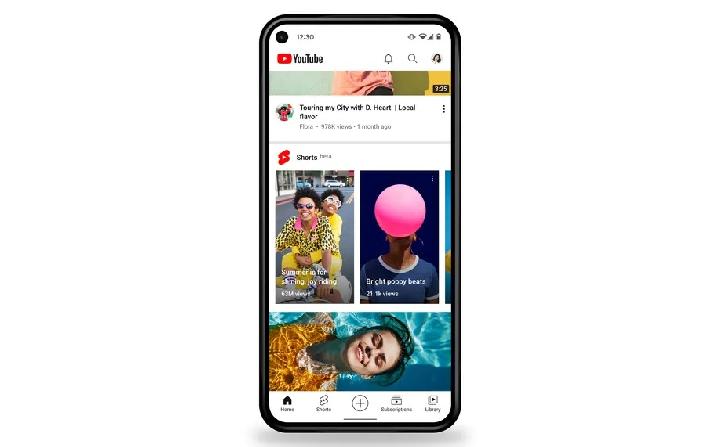Baca berita dengan sedikit iklan, klik di sini
TEMPO.CO, JAKARTA - Mengompres video menjadi solusi praktis untuk mengurangi ukuran file video tanpa mengurangi kualitas gambar. Proses kompres video ini penting dilakukan untuk menghemat ruang penyimpanan dan mempercepat unggahan agar lebih mudah dibagikan melalui media sosial atau email. Lantas, bagaimana cara kompres video?
Baca berita dengan sedikit iklan, klik di sini
Sebagaimana diketahui, video yang memiliki resolusi tinggi biasanya memiliki ukuran file yang besar. Hal ini dapat menjadi kendala saat ingin mengunggahnya ke media sosial atau mengirimnya melalui aplikasi pesan yang memiliki batas ukuran file. Dengan kompresi video, maka Anda bisa menyesuaikan ukuran file dengan batasan platform tertentu.
Baca berita dengan sedikit iklan, klik di sini
Baca berita dengan sedikit iklan, klik di sini

Bagi yang bingung bagaimana cara kompres video, jangan khawatir. Sebab ada beberapa cara mudah mengompres video, bahkan bisa dilakukan secara online menggunakan HP. Untuk itu, simak cara kompres video berikut ini.
1. Cara Kompres Video di Laptop
Salah satu cara kompres video yang paling mudah adalah melalui laptop. Anda bisa memanfaatkan VLC Media Player untuk mengompres video. Berikut caranya:
- Buka VLC Media Player.
- Klik menu Media, lalu pilih Convert/Save.
- Tambahkan video yang ingin dikompres, lalu klik Convert/Save.
- Pilih profil yang sesuai, seperti H.264 + MP3 (MP4).
- Tentukan lokasi penyimpanan, lalu klik Start.
2. Cara Kompres Video di HandBrake
Ada banyak software yang dapat digunakan untuk mengompres video di komputer. Salah satu yang populer adalah HandBrake, sebuah aplikasi open-source yang mudah digunakan. Berikut langkah-langkahnya:
- Unduh dan instal HandBrake dari situs resminya.
- Buka aplikasi, lalu klik "Open Source" untuk memilih video yang ingin dikompres.
- Pilih preset kualitas, seperti Fast 720p30 atau Fast 480p30, sesuai kebutuhan Anda.
- -Tentukan lokasi penyimpanan file output.
- Klik "Start Encode" untuk memulai proses kompresi.
3. Cara Kompres Video di HP
Anda juga bisa mengompres video melalui HP. Ada berbagai aplikasi tersedia untuk mengompres video langsung di ponsel. Salah satu aplikasi yang populer adalah Kompresor Video. Berikut langkah-langkah penggunaannya
- Unduh aplikasi Kompresor Video dari Google Play Store atau App Store.
- Buka aplikasi dan pilih video yang ingin dikompres.
- Tentukan resolusi atau tingkat kompresi yang diinginkan.
- Tekan Compress dan tunggu hingga proses selesai.
- Simpan video yang telah dikompres ke galeri.
4. Cara Kompres Video di CapCut
Anda juga bisa kompres video melalui CatCut. Berikut langkah-langkah menggunakan CapCut untuk mengompres video.
- Buka aplikasi CapCut di HP
- Tekan tombol (+) New Project untuk membuat proyek baru atau mulai mengedit video, termasuk mengompres video.
- Pilih opsi Media dan klik Local untuk mengakses video yang tersimpan di perangkat Anda.
- Tekan (+) Import untuk menambahkan video yang ingin diedit.
- Tunggu beberapa saat hingga video muncul di layar editor.
- Lakukan pengeditan video jika diperlukan.
- Setelah selesai, klik opsi Export.
- Tentukan detail video seperti judul, lokasi penyimpanan, resolusi, codec, format, frame rate, cover, atau audio jika diperlukan.
- Tekan tombol Export untuk memulai proses.
- Tunggu hingga proses selesai. Video berhasil dikompres dan siap digunakan.
5. Cara Kompres Video di Canva
Canva merupakan salah satu aplikasi edit gambar yang populer. Tapi selain itu, Canva juga bisa digunakan untuk mengedit video dan mengompres video. Berikut caranya.
- Buka aplikasi Canva dan pilih proyek yang ada atau buat proyek baru.
- Setelah itu, pilih elemen video.
- Unggah video yang ingin dikompres, lalu seret dan tempatkan di timeline proyek.
- Setelah video muncul, klik pada video untuk membuka menu pengeditan.
- Tekan ikon Settings atau Pengaturan di bagian atas layar, lalu cari opsi untuk mengatur resolusi atau kualitas video.
- Sesuaikan pengaturan sesuai kebutuhan Anda.
- Setelah selesai, simpan video tersebut. Anda bisa mengunduh atau langsung membagikan hasil video yang telah dikompres.
6. Cara Kompres Video Melalui WhatsApp
Anda dapat menggunakan WhatsApp untuk mengurangi ukuran video dengan cara yang sederhana. Caranya adalah sebagai berikut.
- Buka aplikasi WhatsApp.
- Pilih percakapan Anda sendiri (chat pribadi) atau orang lain sebagai penerima.
- Tekan ikon Tambah (attachment).
- Pilih video yang ingin Anda kirim.
- Kirim video dengan memilih kualitas tertentu.
- Setelah terkirim, buka video tersebut dan pilih opsi Simpan atau Save Video untuk menyimpan hasilnya dengan ukuran lebih kecil.
7. Cara Kompres Video Melalui Telegram
Telegram juga menyediakan fitur serupa untuk mengompres video dengan mudah. Berikut langkah-langkahnya.
- Buka aplikasi Telegram.
- Pilih percakapan Anda sendiri (Saved Messages) atau teman sebagai penerima.
- Tekan ikon Attach (lampiran).
- Pilih video yang ingin dikirim.
- Tentukan kualitas video yang diinginkan sebelum mengirim.
- Tunggu hingga video berhasil terkirim.
- Anda kemudian dapat menyimpan video tersebut dengan kualitas yang berbeda sesuai pengaturan yang dipilih.
8. Cara Kompres Video Secara Online
Jika tidak ingin repot mengunduh aplikasi, maka Anda bisa memanfaatkan layanan kompresi video online seperti Clideo. Berikut langkah-langkah umum yang bisa diikuti.
- Buka situs web Clideo di https://clideo.com.
- Unggah video yang ingin dikompres.
- Tentukan tingkat kompresi atau resolusi yang diinginkan.
- Klik Compress dan tunggu proses selesai.
- Unduh video yang telah dikompres ke perangkat Anda.